Видалення SmartInf.Ru з браузера

- 4895
- 1488
- Leroy Luettgen
Вступ
Активні користувачі Інтернету можуть час від часу стикатися з проблемою, коли при запуску браузера звичайна домашня сторінка раптом замінюється http: // smartinf.Ру. Якщо ви знайомі з цими симптомами, то у вас є шкідливий код, який може вкрасти ваші дані на вашому комп’ютері. Проблема посилюється тим, що, намагаючись повернути стандартну домашню сторінку в установах браузера, це посилання відновлюється і продовжує виходити з кожним запуском. Проблема спостерігається у всіх браузерах одночасно. Коли ви не знаєте, як позбутися цієї муки, прочитайте цей матеріал.

Напевно, кожен користувач натрапив на віруси "браузера"
Як потрапити в комп’ютер
Перше питання, що виникає у користувача, - це те, як цей сайт прийшов на мій комп’ютер? Все дуже просто. Ви можете перейти на сторінку з шкідливим кодом, завантажити заражену електронну пошту. Крім того, цей часто гріх не дуже сумлінний розробники сумнівних додатків, які включають будь -яке додаткове сміття в інсталятори.
Недосвідчений користувач, який не дуже знайомий з тонкощами комп'ютера, часто забуває скасувати встановлення зайвого програмного забезпечення. Після цього виникає вищевказана ситуація. Ви можете нагадати вам про уважність довільно, але проблеми можуть трапитися з кожним. Що робити в цьому випадку?
Використання антивірусних сканерів
Напевно, найпростіший спосіб для недосвідчених користувачів - це завантажити невелику програму, почати сканувати, перевірити результати та видалити всі ті моменти, які здаються підозрілими.
Adwcleaner
Зручна утиліта безпеки для виявлення та видалення реклами. Відсканує комп’ютер за пару хвилин і знайде будь -яке програмне забезпечення противника, сайти, надбудови, включаючи SmartInf.Ру.
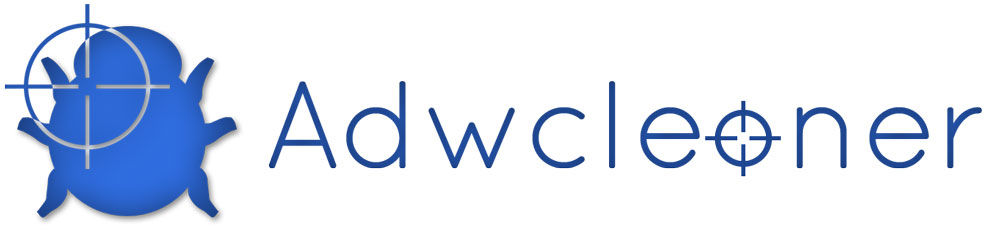
Після завантаження запустіть його та натисніть кнопку "Сканування". Зачекайте результатів, подивіться на них у нижньому вікні. Усі результати будуть розділені на вкладки залежно від джерела загрози, звідки ви можете видалити всі непотрібні посилання, такі як http: // smartinf.Ру.
Але видаляйте ретельно, оскільки програма за замовчуванням відзначає заявку з пошти.Ру та Яндекс. Хоча ці розробники часто включають своїх розробників до програмних інсталяторів, ви можете випадково видалити дійсно необхідні програми, наприклад, браузер або хмара. Видаліть позначку, інакше вам доведеться все знову встановити. Програма дуже проста, проста і не вимагає глибоких знань.
Malwarebytes анти-зловмисне програмне забезпечення
Це чудово підходить для Windows 10, знає, як виявити та знищити будь -які зловмисні програми, шпигунські програми, троянці, черв’яки та багато небезпечних файлів. Він сканує системні процеси та файлову систему, зазначає підозрілі дані. Безкоштовна версія може використовуватися лише як сканер, тоді як платна може захистити комп'ютер у режимі реального часу.
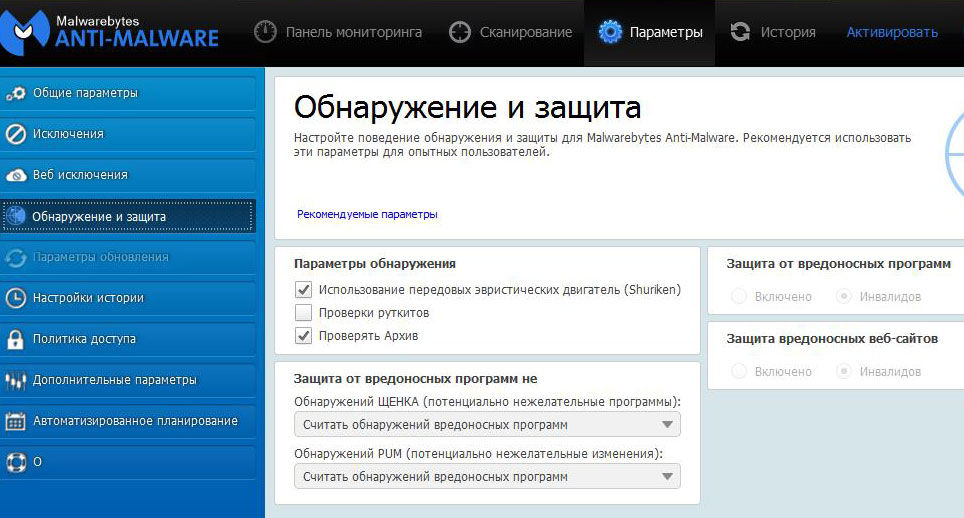
Після встановлення натисніть велику кнопку "Зупинити перевірку". Повне сканування може зайняти до півгодини, залежно від завантаження системи. Позначте необхідні результати, зокрема, джерела згадкою про http: // smartinf.ru, виберіть "Видалити". Якщо раптом ви не можете використовувати ці програми, виконайте всі дії вручну.
Відновлення етикетки браузера
Найчастіше зловмисні адреси призначаються на етикетці браузера. Тому ця сторінка завантажується автоматично.
Відкриваючи браузер з ярлика на робочому столі, натисніть на праву кнопку - Властивості. На вкладці "Об'єкт" "Об'єкт" "Параметри запуску випускають параметри запуску. В ідеалі запис повинен закінчуватися назвою браузера з розширенням EXE. У нашому випадку після того, як EXE стане реєстрацією шкідливого сайту SmartInf.Ру. Виділіть непотрібний фрагмент, видалити та натисніть "Застосувати", а потім перезапустити комп'ютер.
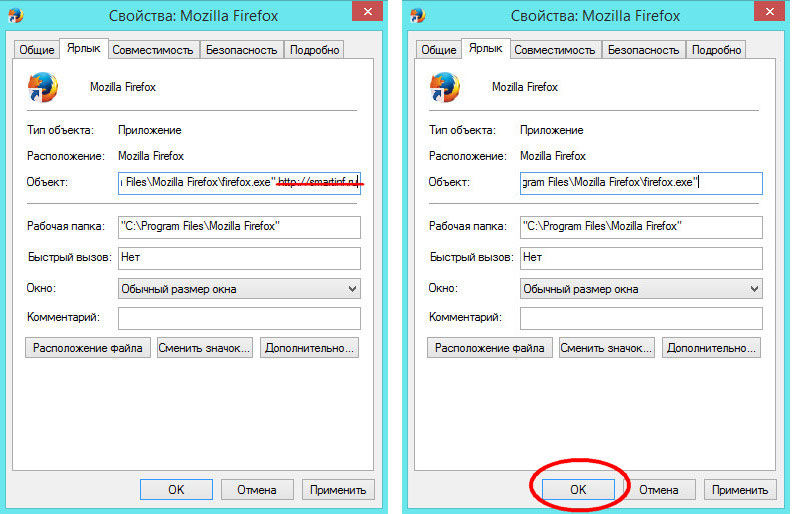
Якщо ярлик не знаходиться на робочому столі, перейдіть до папки встановлення браузера. За замовчуванням він розташований у файлах програм C: \. Знайдіть у ньому файл exe. Клацніть з правою кнопкою - створіть ярлик. У версії Windows тут підійде старша мітка, і Windows 10 запропонує перенести її на ваш робочий стіл.
Якщо ви не знаєте місця встановлення браузера, правильна клацніть клацніть на панелі завдань Windows10 - "Менеджер завдань". На вкладці "Процеси" знайдіть розширену програму, натисніть на нього - відкрийте місце розташування файлу.
Як видалити http: // smartinf.ru з завантаження автомобіля на етикетці, ви вже знаєте. Якщо цього недостатньо, ми переходимо до більш складних дій.
Видалення з навантаження на машину та планувальника завдань
Ви також можете спробувати видалити шкідливу інформацію з автоматичного завантаження системи або планувальника завдань. Ми перевіряємо завантаження автомобіля в утиліті "Конфігурація комп'ютера". Клацніть Win+R - MSConfig та перейдіть на вкладку "Автомобіль" ". У Windows 10 додатки та автоматичні процеси відображаються в диспетчері завдань, тому введіть його, як він записаний вище, і відкрийте відповідну вкладку. Перегляньте всі елементи, запущені на запуску Windows. Знайдіть підозрілий додаток і натисніть "відключити".
Щоб побачити, які програми використовують планувальник завдань, перейдіть на панель управління - адміністрування - управління комп'ютером. У Windows 10 ви можете натиснути на значок "Пуск" - "Керівництво комп'ютера". Переглянути всі завдання планувальника. Все, що не стосується роботи ОС і здається підозрілим, вам потрібно повністю зняти.
Очищення реєстру
Досить довгий, але в той же час надійний спосіб. Стисніть Win+R і введіть вікно Regedit, яке з’являється. Програма редагування реєстру відкриється. Введіть вікно пошуку, натиснувши Ctrl+F. Шукайте наступні запити по черзі:
Початок CMD /C
Utm_source =
Utm_content
Після відображення результатів зверніть увагу на стовпець "Значення", в якому буде відображатися шкідливий сайт. Потрібно зняти кожну з них. Клацніть F3 для подальшого пошуку та продовження очищення, поки вікно "Пошук у реєстрі не буде завершено".
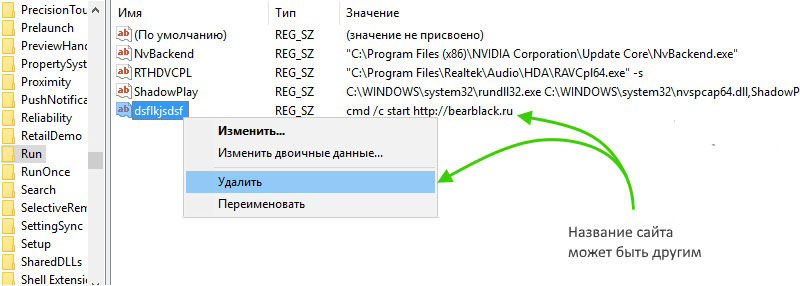
Після цього спробуйте передати ці розділи:
- HKEY_USERS \ S-1-5-21-1234567890-1234567890-1234567890-100X \ Software \ Microsoft \ Windows \ CurrentVersion \ Run;
- Hkey_current_user \ програмне забезпечення \ microsoft \ windows \ currentversion \ run;
- Hkey_local_machine \ програмне забезпечення \ microsoft \ windows \ currentversion \ run;
- Hkey_current_user \ програмне забезпечення \ microsoft \ Internet Explorer \ main;
- Hkey_current_user \ програмне забезпечення \ startPage.
У такому випадку ви можете знайти посилання на шкідливі файли та сайти, зокрема, SmartInf.Ру. Скопіюйте посилання на ноутбук, цей параметр повинен бути видалений з реєстру. Знайдіть його в диспетчері завдань комп'ютера на вкладці "Процеси" та завершено. Перейдіть до каталогу, де знаходиться файл, щоб видалити його.
Очищення тимчасової папки файлів
В кінці диригента Windows 10 передайте C: \ користувачі \ name \ appdata \ local \, де слід видалити папки Temp, а також SystemDir, ввести Інтернет та шукати в Інтернеті.
Крім того, для Mozilla Firefox
Знайдіть каталог C: \ користувачі \ name \ appdata \ roaming \ mozilla \ firefox \ профілі \ [ім'я профілю].Звідти за замовчуванням \ і видалити файл користувача.JS.
До речі, для останніх двох дій вам потрібно активувати відображення прихованих файлів у провіднику. На вкладці Windows 8-10 на вкладці "Переглянути", позначте "приховані елементи". У Windows 7 у вікні під стрілкою у верхньому лівому куті виберіть Streamline - Параметри папки - приховані файли та папки - Показати приховані файли, папки та диски.
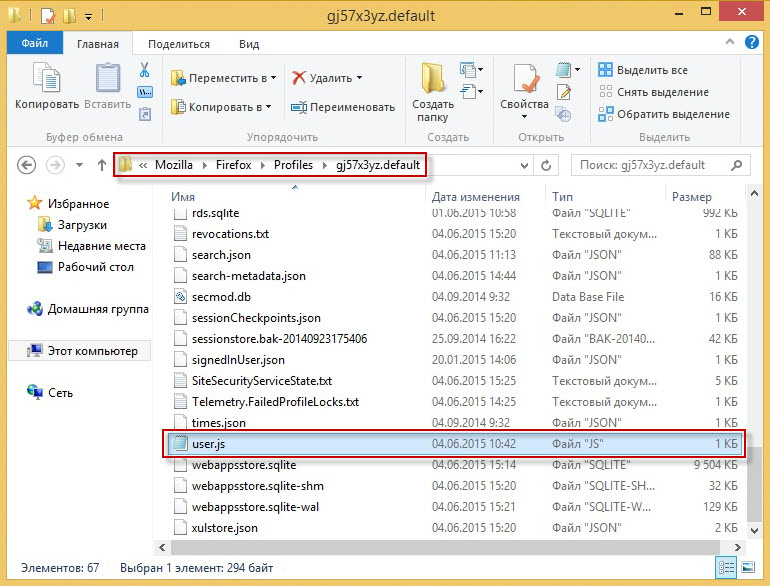
Висновок
Тепер ви знаєте, які проблеми http: // smartinf.ru, де це взято і як позбутися цієї гнуки. Справа досить складна, якщо все зроблено вручну. Ми радимо використовувати утиліту для очищення Windows 10 та бути ретельним користувачем комп'ютера. Ретельно подивіться, які ресурси ви переходите від браузера, що і де ви завантажуєте та які програми встановлюються. Кілька хвилин уваги можна забезпечити від декількох годин рішень до наслідків.
Як вам вдалося позбутися описаної проблеми? Ми пропонуємо вам поділитися думками в коментарях.

